坚果手机怎么截屏 坚果手机截图设置方法
时间: 2015-09-07
来源:当下软件园
A+
坚果手机是锤子科技在2015年8月25日在上海正式发布,这款手机有7种颜色的背板,非常漂亮,很多人都慕名来买这款坚果手机,那坚果手机怎么截图呢?今天小编就为大家总结了坚果手机截图方法。
坚果手机截屏方法一:组合快捷键截图
锤子千元新机坚果手机截图方法与大多数安卓智能手机一样,可以使用【电源键】+【音量-键】进行截图,如下图所示。

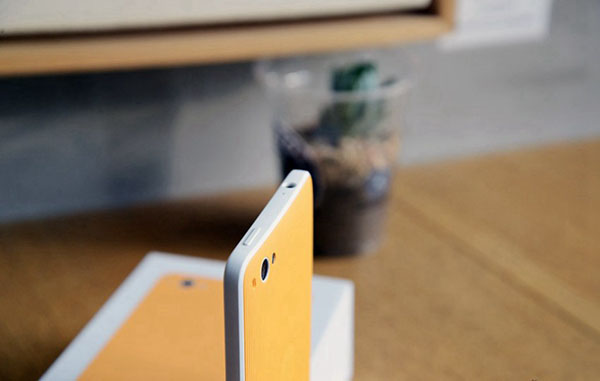
使用方法:同时按住坚果手机e【电源键】+【音量-键】不放,听到咔的一声或则屏幕一闪,则说明截图完成,这时就可以松开按键了。
Ps.坚果手机电源键位于机身顶部,而音量键均位于机身右侧,如上图所示。
坚果手机截屏方法二:区域截屏
按住上方电源键和底部中间home键不动,调出区域截屏界面,区域截屏中增加涂鸦功能,能够直接标注截屏的内容。如下图所示;
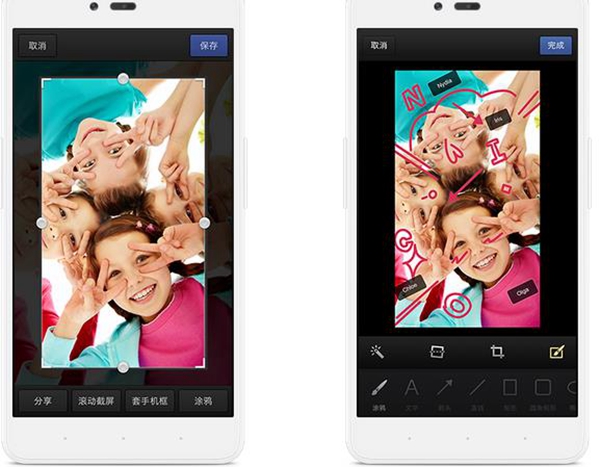
坚果手机截屏方法三:滚动截屏
滚动截屏功能,长按“Home”键 + 电源键可呼出滚动截屏选项,点击可启用该功能。在编辑模式下,还可通过拖动预览窗上下边缘的手柄来选取想要保存的内容,如下图所示:

以上就是小编为大家带来的坚果手机截屏方法,方法是很简单的,希望能帮到大家!

